Sut i drwsio problem iPhone Echo

Beth yw problem iPhone Echo? Ydych chi erioed wedi profi'r broblem pan fyddwch chi'n gwneud galwad i rywun arall, gallwch chi bob amser glywed eich hun, ac ar ben hynny, a oes gan eraill hefyd na all glywed eich bod yn dweud o gwbl? Am broblem ffiaidd! Mae'r rhan fwyaf o ddefnyddwyr iPhone wedi cael llond bol ar y mater hwn. Felly yma yn yr erthygl hon, gadewch i ni law yn llaw drafod a darganfod yr atebion i'r broblem adlais iPhone.
Lawrlwythiad Am DdimLawrlwythiad Am Ddim
Rhan 1: Ffyrdd cyflym i drwsio iPhone Echo broblem
Awgrym 1: Trowch y Siaradwr Ymlaen ac i ffwrdd dro ar ôl tro i weld a yw'r alwad yn dal i atseinio. Os nad yw'n trwsio, rhowch gynnig ar y tip nesaf.
Awgrym 2: Tynnwch Headset o iPhone ac yna ceisiwch wneud galwadau i weld a yw'r adlais yn dal i fodoli.
Awgrym 3: Ailgychwyn / Gorfodi Ailgychwyn eich dyfais. Ar gyfer ailgychwyn syml daliwch y botwm Lock screen am ychydig eiliadau nes bod y llithrydd yn dod i fyny. Yna llusgwch y llithrydd i'r dde a diffoddwch eich iPhone. Ar ôl ychydig eiliadau, trowch ef yn ôl ymlaen i weld a yw'r broblem yn parhau.
Os yw'n gwneud hynny, bydd angen i chi orfodi ailgychwyn eich iPhone.
Ar gyfer iPhone 8 neu ddiweddarach: Pwyswch y botwm Volume Up a'i ryddhau'n gyflym. Yna pwyswch y botwm Cyfrol i lawr a'i ryddhau'n gyflym. Yna pwyswch y botwm Power a'i ddal nes bod yr iPhone yn ailgychwyn.
Ar gyfer iPhone 7 a 7 Plus: Pwyswch y botwm Lock a'r botwm Cyfrol i lawr gyda'i gilydd a'i ddal nes bod logo Apple yn ymddangos ar y sgrin.
Ar gyfer iPhone 6 ac yn gynharach: Pwyswch y botwm Cartref a botwm Lock sgrin a'i ddal am bron i 10 eiliad nes i chi weld logo Apple ar y sgrin.
Awgrym 4: Ailosod iPhone. Bydd hyn yn dileu'r holl ddata ar eich iPhone, felly cyn ailosod eich iPhone, gwnewch gopi wrth gefn cyflawn ymlaen llaw. Yna dilynwch y camau isod ac ailosod eich iPhone:
- Lansio'r app Gosodiadau ac ewch i'r Gosodiadau Cyffredinol. Sgroliwch i lawr ac edrychwch am yr opsiwn Ailosod.
- Yna yn y ddewislen Ailosod, cliciwch ar yr opsiwn Dileu Pob Cynnwys a Gosodiadau. Bydd yn rhaid i chi nodi cod pas eich dyfais i gadarnhau'r weithred.
Awgrym 5: Ewch â'ch iPhone i'r Apple Store am help. Os na all yr awgrymiadau uchod weithio, mae yna siawns bod gan eich iPhone rai problemau caledwedd difrifol. Bydd yr Apple Store yn dweud wrthych y gwir reswm ac yn ei drwsio i chi.
Rhan 2: Sut i drwsio iPhone echo broblem gyda
Os ydych chi am roi cynnig ar ddull methu-diogel, yna iOS System Recovery yw'r cynorthwyydd gorau. Ag ef, gall iPhone echo broblem yn sefydlog cyn gynted â phosibl heb unrhyw golli data. Dilynwch y camau isod:
Cam 1: Yn gyntaf, lawrlwythwch, gosodwch a rhedwch y feddalwedd ar eich cyfrifiadur personol, yna tapiwch iOS System Recovery.
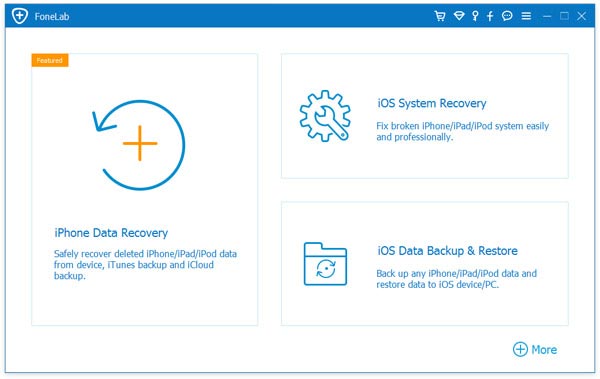
Cam 2: Cysylltwch eich iPhone â'ch PC a chliciwch ar Start i fynd ymlaen.
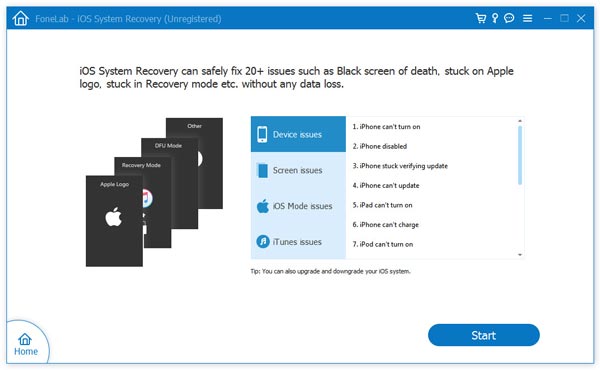
Cam 3: I drwsio'r mater hwn, mae angen i chi lawrlwytho'r firmware diweddaraf. Felly dewiswch eich model dyfais a tharo ar Cadarnhau i gael y firmware ar gyfer eich dyfais.
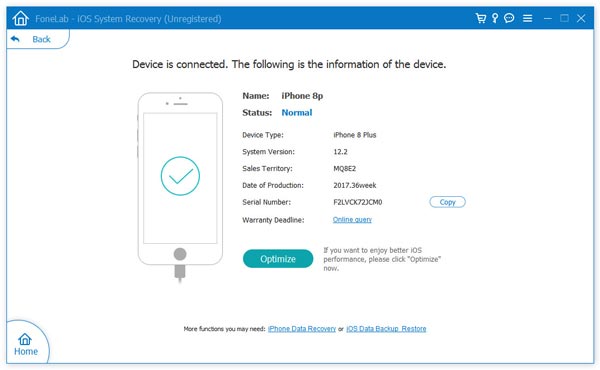
Cam 4: Unwaith y bydd y lawrlwythiad wedi'i wneud, bydd y feddalwedd yn atgyweirio'ch system ac yn trwsio'r broblem adlais. Ychydig funudau yn ddiweddarach, bydd eich iPhone yn ailgychwyn fel arfer ac wrth gwrs, mae'r broblem adlais wedi diflannu.
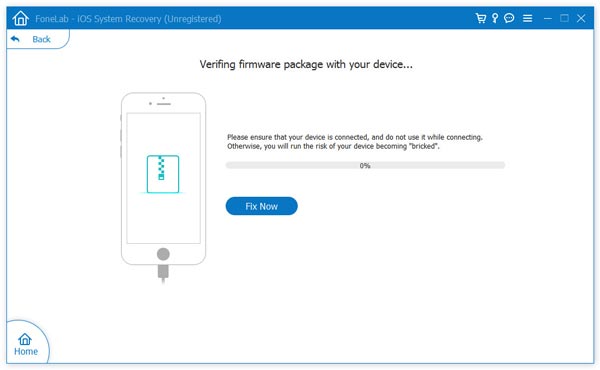
Lawrlwythiad Am DdimLawrlwythiad Am Ddim
Pa mor ddefnyddiol oedd y swydd hon?
Cliciwch ar seren i'w sgorio!
graddau fel cyfartaledd / 5. Cyfrif pleidleisiau:


